خوش آموز درخت تو گر بار دانش بگیرد، به زیر آوری چرخ نیلوفری را
رفع مشکل کار نکردن کلید Shift کیبورد در ویندوز
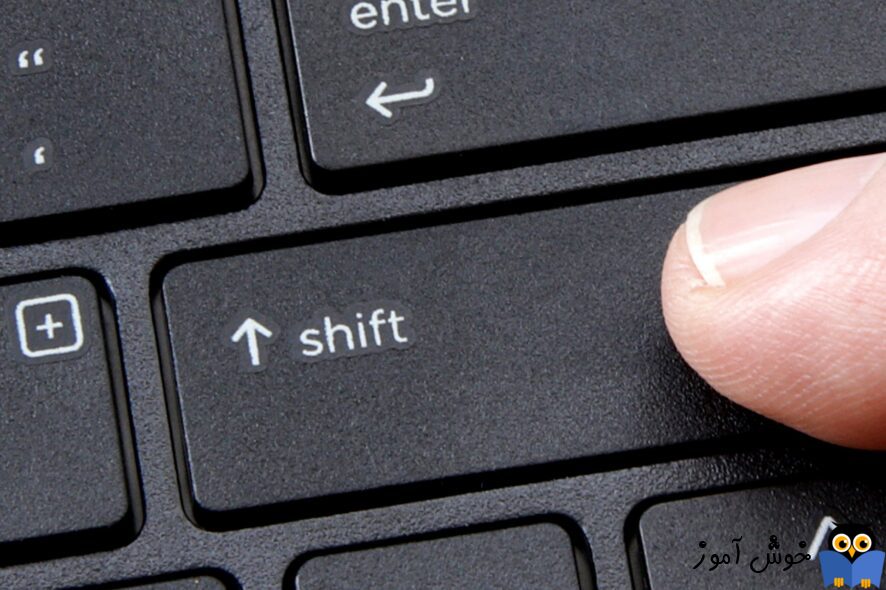
ما از سال 1995 تا امروز شاهد تغییرات زیادی در ویندوز بوده ایم. در بسیاری از ویژگی ها در ویندوز تغییرات بزرگی ایجاد شد. دستگاه های جانبی مانند کیبورد و ماوس و غیره.. کماکان به همان شکل هستند. پس سیستم بدون کیبورد و ماوس بدون استفاده خواهد بود. بسیاری از کاربران پس از آپدیت و آپگرید ویندوز مشکلاتی را در خصوص صفحه کلید خود گزارش کرده اند. از طریق دکمه های کیبورد، ورودی های شما به کامپیوتر انتقال داده می شود و کارهای مد نظر انجام می گیرد. برخی از کاربران از عدم کارکردن کلید Shift در کیبورد شکایت کرده اند.

اگر شما هم با مشکل کار نکردن کلید Shift صفحه کلید روبرو شده اید، این پست به شما می تواند کمک کند.
برای این منظور به کنسول Device Manager ویندوز وارد شوید. سپس از پانل سمت چپ به سراغ قسمت به سراغ قسمت Keyboard رفته و مانند تصویر زیر روی درایو کیبورد کلیک راست کرده و Properties را کلیک کنید.
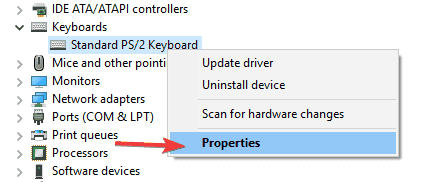
در این فرم مانند تصویر زیر به تب Details رفته و از کامبوباکس Property، گزینه HardwareID را انتخاب کنید.
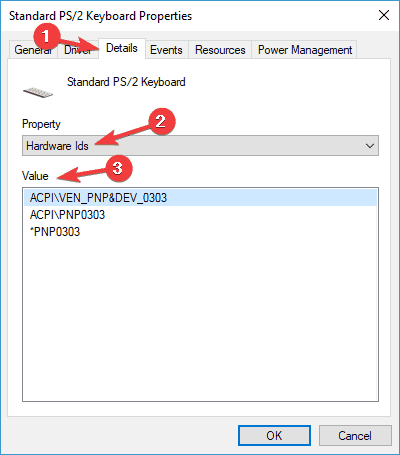
در لیست Value، روی اولین مقداری که مشاهده می کنید، کلیک راست کرده و گزینه Copy را کلیک کنید و همان را در مرورگرتان وارد کرده و Paste کنید.
به این ترتیب نام دقیق دستگاه را خواهید دید. به وب سایت سازنده درایور که نام آن را دیده اید رفته و درایور کیبورد را دانلود و نصب کنید.
پس از نصب سیستم را ریستارت کنید.
ضمنا شما از طریق نرم افزار بروزرسانی درایور هم می توانید درایور کیبورد و حتی سایر درایورهای سیستم تان که نیاز به بروزرسانی دارند را آپدیت کنید. اگر در خصوص این برنامه ها اطلاعی ندارید و با طرز کار آنها آشنایی ندارید، در لینک های زیر در خصوص برخی از این روش ها توضیح داده شده است که می توانید بدان ها مراجعه کنید.
بروزرساني اتوماتيک درايور در ويندوز با استفاده از نرم افزار TweakBit™ Driver Updater
دانلود و آپديت درايورها در ويندوز با نرم افزار Smart Driver Updater
آپديت ساده و آسان درايورهاي ويندوز با نرم افزار Driver Talent
بروزرساني درايورها در ويندوز با ابزارهاي رايگان
حتما از درست وصل بودن کیبورد مطمئن شوید. بعضا با جدا کردن و وصل کردن مجدد کیبورد و ریستارت کردن سیستم، مشکل حل می شود.
بعضا مشکل از پورت USB است، پس کیبورد را به پورت USB دیگری از سیستم تان وصل کنید و ترجیحا کیبورد را به پورت USB2.0 وصل کنید.
برای اینکه از سالم بودن کیبورد مطمئن شوید، کیبورد را به سیستم دیگری وصل کرده و کارکرد آن را بررسی کنید.
سپس لینک Make the keyboard easier to use را کلیک کنید.
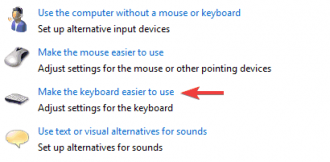
سپس مانند تصویر زیر تیک گزینه Turn On Sticky Keys را فعال کنید.
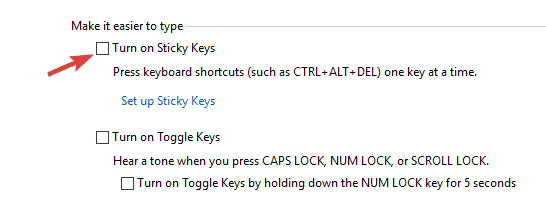
قبل از هر چیز نیاز است که مطمئن شوید سرویس Windows Update ویندوز 10 در وضعیت Start باشد. پس بدین منظور با فشردن کلیدهای Windows key + R پنجره Run را باز کنید و عبارت Services.msc را وارد و Enter کنید.

بدین ترتیب وارد کنسول Services خواهید شد و کلیه سرویس های موجود در ویندوز در هر وضعیتی را مشاهده خواهید کرد. اکنون کافیست که سرویس Windows Update را یافته و روی آن کلیک راست کنید و Properties بگیرید.

از لیست کشویی Startup type گزینه Automatic را انتخاب کرده و دکمه Start را کلیک کنید و منتظر بمانید تا سرویس start شود. پس از Start شدن سرویس فرم را OK کنید.
سپس کلیدهای ترکیبی Windows key + i را همزمان از کیبورد فشار دهید تا پنجره Settings ویندوز باز شود. سپس آیتم Update & Security را انتخاب کنید.

سپس دکمه Check for updates را کلیک کنید تا آپدیت های مورد نیاز ویندوز دانلود شده و نصب شوند.

پس از دانلود آپدیت ها، ویندوز را ریستارت کرده تا آپدیت ها نصب شوند. سپس وضعیت کیبورد را بررسی کنید.

اگر شما هم با مشکل کار نکردن کلید Shift صفحه کلید روبرو شده اید، این پست به شما می تواند کمک کند.
Make sure you have the latest drivers
در گام نخست، باید درایور کیبورد را بروزرسانی کنید. خصوصا اگر از ویندوزهای قبلی مانند ویندوز 7 به ویندوز 10، آپگرید کرده اید.برای این منظور به کنسول Device Manager ویندوز وارد شوید. سپس از پانل سمت چپ به سراغ قسمت به سراغ قسمت Keyboard رفته و مانند تصویر زیر روی درایو کیبورد کلیک راست کرده و Properties را کلیک کنید.
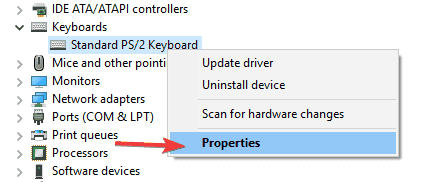
در این فرم مانند تصویر زیر به تب Details رفته و از کامبوباکس Property، گزینه HardwareID را انتخاب کنید.
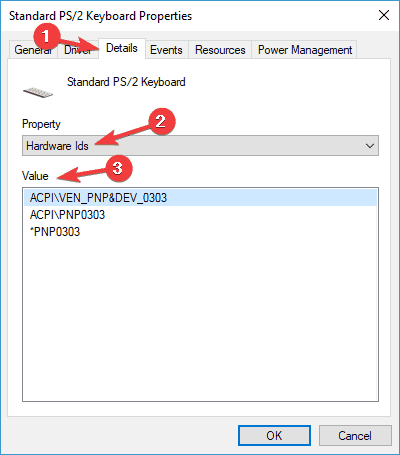
در لیست Value، روی اولین مقداری که مشاهده می کنید، کلیک راست کرده و گزینه Copy را کلیک کنید و همان را در مرورگرتان وارد کرده و Paste کنید.
به این ترتیب نام دقیق دستگاه را خواهید دید. به وب سایت سازنده درایور که نام آن را دیده اید رفته و درایور کیبورد را دانلود و نصب کنید.
پس از نصب سیستم را ریستارت کنید.
ضمنا شما از طریق نرم افزار بروزرسانی درایور هم می توانید درایور کیبورد و حتی سایر درایورهای سیستم تان که نیاز به بروزرسانی دارند را آپدیت کنید. اگر در خصوص این برنامه ها اطلاعی ندارید و با طرز کار آنها آشنایی ندارید، در لینک های زیر در خصوص برخی از این روش ها توضیح داده شده است که می توانید بدان ها مراجعه کنید.
بروزرساني اتوماتيک درايور در ويندوز با استفاده از نرم افزار TweakBit™ Driver Updater
دانلود و آپديت درايورها در ويندوز با نرم افزار Smart Driver Updater
آپديت ساده و آسان درايورهاي ويندوز با نرم افزار Driver Talent
بروزرساني درايورها در ويندوز با ابزارهاي رايگان
Check for malware
به گفته برخی از کاربران، اگر سیستم شما آلوده به ویروس و بدافزار باشد، این احتمال وجود دارد که کلید Shift کیبورد شما با مشکل مواجه شود و به درستی کار نکند. از این رو سیستم تان با آنتی ویروس به طور کامل اسکن کنید و قبل از آن حتما آنتی ویروس را آپدیت کنید.Check your hardware
بعضا ممکن است کلید Shift در حالت عادی در کیبورد قرار داشته باشد(البته ظاهرا) ولی از زیر انگار که آن فشار داده باشید. پس از این موضوع مطمئن شوید که همه کلیدهای کیبورد سالم هستند و هیچ کدام آنها به پایین گیر نکرده باشند.حتما از درست وصل بودن کیبورد مطمئن شوید. بعضا با جدا کردن و وصل کردن مجدد کیبورد و ریستارت کردن سیستم، مشکل حل می شود.
بعضا مشکل از پورت USB است، پس کیبورد را به پورت USB دیگری از سیستم تان وصل کنید و ترجیحا کیبورد را به پورت USB2.0 وصل کنید.
برای اینکه از سالم بودن کیبورد مطمئن شوید، کیبورد را به سیستم دیگری وصل کرده و کارکرد آن را بررسی کنید.
Disable Sticky Keys feature
به Control Panel وارد شوید و سپس سپس به قسمت Ease of Access Centar بروید.سپس لینک Make the keyboard easier to use را کلیک کنید.
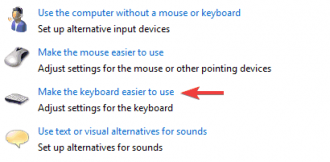
سپس مانند تصویر زیر تیک گزینه Turn On Sticky Keys را فعال کنید.
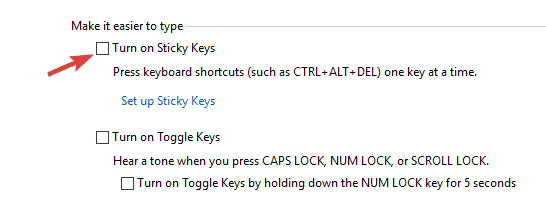
Make sure that your Windows is up to date
راه حلی که در این حل این ارور می تواند موثر باشد این است که سیستم عامل ویندوز 10 خود را بروزرسانی کنید.قبل از هر چیز نیاز است که مطمئن شوید سرویس Windows Update ویندوز 10 در وضعیت Start باشد. پس بدین منظور با فشردن کلیدهای Windows key + R پنجره Run را باز کنید و عبارت Services.msc را وارد و Enter کنید.

بدین ترتیب وارد کنسول Services خواهید شد و کلیه سرویس های موجود در ویندوز در هر وضعیتی را مشاهده خواهید کرد. اکنون کافیست که سرویس Windows Update را یافته و روی آن کلیک راست کنید و Properties بگیرید.

از لیست کشویی Startup type گزینه Automatic را انتخاب کرده و دکمه Start را کلیک کنید و منتظر بمانید تا سرویس start شود. پس از Start شدن سرویس فرم را OK کنید.
سپس کلیدهای ترکیبی Windows key + i را همزمان از کیبورد فشار دهید تا پنجره Settings ویندوز باز شود. سپس آیتم Update & Security را انتخاب کنید.

سپس دکمه Check for updates را کلیک کنید تا آپدیت های مورد نیاز ویندوز دانلود شده و نصب شوند.

پس از دانلود آپدیت ها، ویندوز را ریستارت کرده تا آپدیت ها نصب شوند. سپس وضعیت کیبورد را بررسی کنید.





نمایش دیدگاه ها (2 دیدگاه)
دیدگاه خود را ثبت کنید: